随着计算机技术的发展,固态硬盘(SSD)已经成为越来越多用户的选择。相比传统的机械硬盘,固态硬盘具有更快的读写速度和更高的耐用性。然而,对于许多用户来说,将系统安装在固态硬盘上可能是一个全新的挑战。本文将为您提供一份简单的固态硬盘装系统教程,帮助您顺利完成安装过程。

1.确定固态硬盘的接口类型
在开始之前,首先需要确定您的固态硬盘的接口类型,常见的有SATA和M.2接口。这将影响到接下来的安装步骤。

2.准备安装介质
确保您已经准备好了系统安装介质,可以是一个U盘或者一张光盘。这将用于安装操作系统。
3.关闭计算机并拔掉电源线
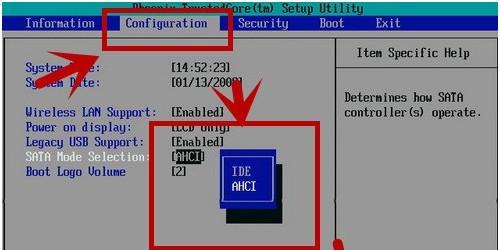
在开始操作之前,务必关闭计算机并拔掉电源线,确保安全操作。
4.打开计算机机箱
使用螺丝刀打开计算机机箱,将固态硬盘插入合适的插槽中。如果是M.2接口的固态硬盘,需要插入相应的插槽上。
5.连接固态硬盘和主板
根据固态硬盘的接口类型,连接相应的数据线和电源线。对于SATA接口的固态硬盘,连接SATA数据线和电源线;对于M.2接口的固态硬盘,直接插入相应的插槽即可。
6.关闭计算机机箱
将计算机机箱重新关闭,并用螺丝刀将其固定好。
7.打开计算机并进入BIOS设置
重新连接电源线后,打开计算机并按照屏幕上的提示进入BIOS设置界面。
8.设置固态硬盘为启动设备
在BIOS设置界面中,找到引导设备选项,并将固态硬盘设置为首选启动设备。
9.保存并退出BIOS设置
在完成设置后,保存并退出BIOS设置。计算机将重新启动,并开始从固态硬盘启动。
10.安装操作系统
根据您准备的安装介质,按照屏幕上的指示安装操作系统。在选择安装位置时,选择固态硬盘作为安装目标。
11.完成操作系统安装
等待操作系统安装完成,并进行相应的设置和配置。
12.安装驱动程序
安装操作系统后,需要安装相应的硬件驱动程序,以确保固态硬盘的正常运行。
13.迁移数据(可选)
如果您之前使用过机械硬盘并希望迁移数据到固态硬盘上,可以使用数据迁移工具来帮助您完成这一过程。
14.优化固态硬盘性能
为了获得更好的固态硬盘性能,您可以进行一些优化措施,如禁用系统休眠、开启TRIM等。
15.完成固态硬盘装系统
经过以上步骤的操作,您已经成功完成了固态硬盘的系统安装。现在,您可以尽情享受更快速的计算机体验了。
通过本文的固态硬盘装系统教程,我们详细介绍了安装固态硬盘的每个步骤。无论您是新手还是有一定经验的用户,按照本教程的指导,您都能轻松完成固态硬盘的安装过程。希望本文对您有所帮助,祝您使用愉快!





